怎么使用七彩色按键助手
时间:2021-06-01 13:31:13 作者:无名 浏览量:50
七彩色按键助手是MKScript 键盘和鼠标自动化脚本的可视化编辑工具。使用此工具创建MKScript 脚本来代替您的双手并自动执行一系列鼠标和键盘操作。这是一款软件,下载后双击解压即可使用,绿色无毒,无需安装,需要的朋友赶快来下载使用把。
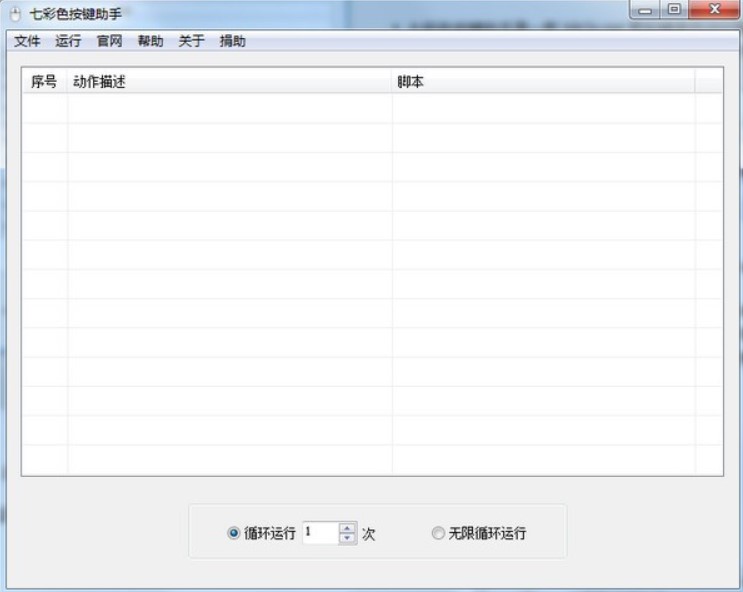
软件简介
七彩色按键助手是一个很棒的功能和方便的MKScript 键盘和鼠标脚本自动编辑工具软件。七彩色按键助手可以给鼠标和键盘一些动作。七色按键精灵是一个键盘鼠标脚本编辑器,可以编辑和运行自定义脚本,具有直观易操作的界面,帮助用户快速执行鼠标和键盘操作。朋友们可以下载使用试试。
软件功能
1.支持各种动作添加和编辑鼠标动作脚本;支持添加键盘工作和编辑键盘操作脚本的各种操作。
2.支持添加一些常用动作,帮助用户自动进行相关操作,帮助用户自定义动作周期数,或者直接选择无线周期。
3、为用户提供虚拟代码键对照表,方便用户编辑脚本,实现电脑鼠标键盘操作自动化,提高用户工作效率。
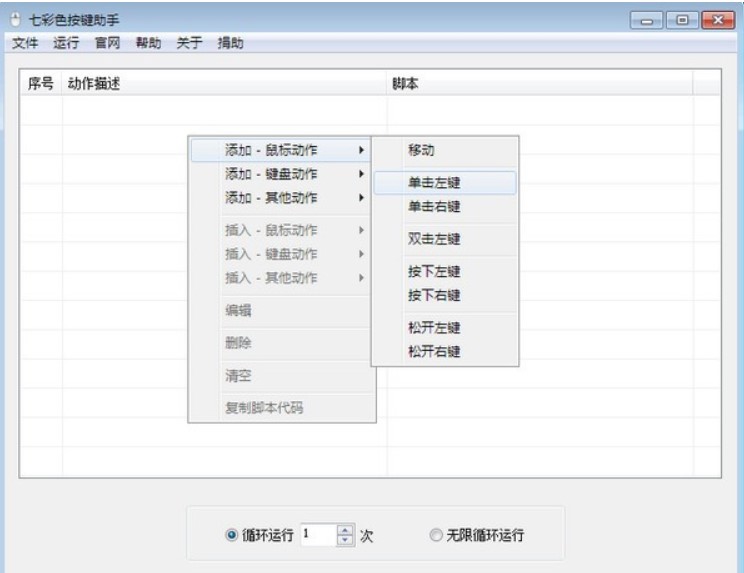
怎么使用七彩色按键助手图二
4.鼠标和键盘的自动可视化编辑,可以制作MKScript脚本来代替双手。
5. 可自动进行一系列键鼠操作,绿色软件,下载后双击解压,无需安装即可使用。
6、功能丰富,专业人士使用简单方便。
使用方法
1、下载七彩色按键助手后,解压缩包文件,点击“七彩色按键助手.exe”直接启动程序,在表格空白位置右击,添加鼠标动作和键盘。
2.根据自己的需要设置动作,然后设置循环次数,可以一次添加多个!
3、直接按快捷键【F9】或者点击【运行】菜单运行。

怎么使用七彩色按键助手图三
更新日志
1.【操作】增加复制粘贴功能。
2.新选项:[自动启动脚本],自动启动脚本,无需按热键。
3.【配置】菜单新增选项:【执行脚本时主窗口最小化】。
4.【添加其他动作】新增菜单:【最小化MKScript窗口】和【恢复MKScript窗口】。
5. MKScript 脚本解释器更新到v6.1。
6. 增加自动启动脚本选项,支持脚本自动启动,无需按热键,在设置菜单中添加运行脚本命令时最小化主窗口的选项。
七彩色按键助手 3.0 官方版
- 软件性质:国产软件
- 授权方式:免费版
- 软件语言:简体中文
- 软件大小:725 KB
- 下载次数:6250 次
- 更新时间:2021/6/1 13:29:31
- 运行平台:WinXP,Win7,...
- 软件描述:脚本为我们生活带来了很多的便利性,例如游戏脚本,可以为你完成日常任务,例如淘宝发... [立即下载]
相关资讯
相关软件
电脑软件教程排行
- 破解qq功能和安装教程
- 怎么将网易云音乐缓存转换为MP3文件?
- 比特精灵下载BT种子BT电影教程
- 微软VC运行库合集下载安装教程
- 土豆聊天软件Potato Chat中文设置教程
- 怎么注册Potato Chat?土豆聊天注册账号教程...
- 浮云音频降噪软件对MP3降噪处理教程
- 英雄联盟官方助手登陆失败问题解决方法
- 蜜蜂剪辑添加视频特效教程
- 比特彗星下载BT种子电影教程
最新电脑软件教程
- 我爱记牌器的基本介绍与安装教程
- 快快游戏客户端的安装教程与使用技巧详细介...
- qq视频录像的主要用途与使用帮助
- 怎么使用七彩色按键助手
- 怎么使用简单按键助手
- 无损音乐下载器安装教程介绍
- 通用pe系统下载步骤
- 国盛证券通达信版安装使用教程
- 腾讯文档单元格式图文使用教学
- 分区助手基本磁盘动态转换图文教程
软件教程分类
更多常用电脑软件
更多同类软件专题












